Ak Systém Windows nemôže nájsť súbor MicrosoftSecurityApp.exe , potom vám tento príspevok pomôže. MicrosoftSecurityApp.exe je súčasťou súboru Aplikácia Microsoft Defender ktorý je dostupný v Microsoft Store . Táto aplikácia Microsoft Defender je k dispozícii výhradne s predplatným Microsoft 365 Personal alebo Family a nemá nič spoločné so vstavaným Zabezpečenie systému Windows aplikácie.
Oprava Systém Windows nemôže nájsť súbor MicrosoftSecurityApp.exe
Ak systém Windows nemôže nájsť chybu MicrosoftSecurityApp.exe pri pokuse o spustenie aplikácie Microsoft Defender, postupujte podľa týchto návrhov:
- Obnoviť služby súvisiace s programom Defender
- Opravte pomocou Editora databázy Registry
- Nová inštalácia aplikácie Microsoft Defender.
Teraz sa na ne pozrime podrobne.
1] Obnovte služby súvisiace s programom Defender
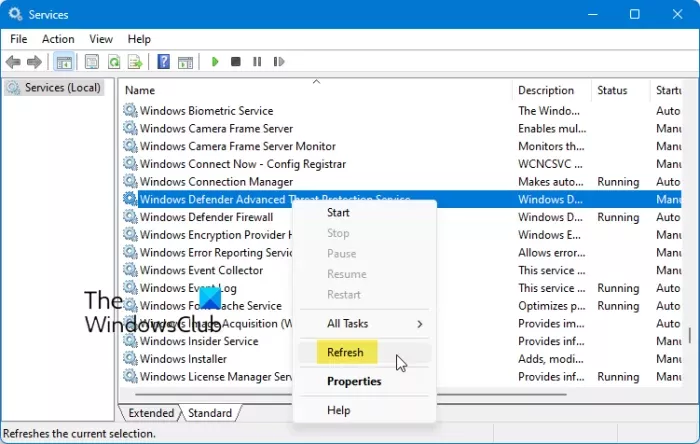
Začnite obnovením služieb súvisiacich s programom Microsoft Defender a Microsoft Security. Obnovením služby v systéme Windows sa reštartuje konkrétny softvér. Tu je postup:
v systéme Windows sa vyskytol problém s inštaláciou ovládačov pre vaše zariadenie
- Kliknite Štart , Vyhľadávanie Služby , a hit Zadajte .
- Posuňte zobrazenie nadol a vyhľadajte nasledujúce služby súvisiace s programom Defender a Microsoft Security.
- Služba Windows Defender
- Služba Windows Defender Network Inspection Service
- Služba ochrany pred hrozbami programu Windows Defender
- Brána firewall programu Windows Defender
- Web Thread Defense Service
- Používateľská služba Web Threat Defense
- Služba zabezpečenia systému Windows
- Kliknite pravým tlačidlom myši na službu a vyberte ju Obnoviť .
Pozrite sa, či to pomohlo.
online mapovacie služby
3] Nová inštalácia aplikácie Microsoft Defender
Nakoniec odinštalujte program Microsoft Defender pomocou prostredia Windows PowerShell a potom ho znova nainštalujte. Tu je postup:
- Kliknite na Štart , Vyhľadávanie Windows PowerShell a kliknite na Spustiť ako správca .
- Zadajte nasledujúci príkaz a stlačte Zadajte :
get-appxpackage -allusers Microsoft.6365217CE6EB4 | remove-appxpackage
- Po dokončení reštartujte počítač a nainštalujte aplikáciu Microsoft Defender z Microsoft Store .
Čítať: Spravujte položky a vylúčenia v karanténe v programe Windows Defender
Ako sa zbavím systému Windows Nemôžem nájsť chybu?
Ak chcete opraviť Systém Windows nemôže nájsť Skontrolujte, či ste názov zadali správne chyba, vykonajte kontrolu systému a vyhľadajte malvér. Ak to však nepomôže, preinštalujte aplikáciu, ktorú systém Windows nedokáže nájsť. Riešenie závisí od aplikácie, ktorá túto chybu vyvoláva. Prepojený príspevok sa týka niektorých z nich a ukazuje vám, aké metódy treba použiť na opravu chýb.
Ako to vyriešite Táto aplikácia sa nedá spustiť na vašom počítači?
Ak aplikácia sa nedá spustiť na vašom PC , spustite aplikáciu v režime kompatibility s právami správcu. Prípadne skontrolujte, či je program určený pre vašu verziu systému Windows,
Znovu si stiahnite program, spustite spustiteľný súbor namiesto skratky alebo vypnite SmartScreen a uvidíte.
Čítať: Windows nemôže nájsť wt.exe; Windows Terminal sa neotvára.














